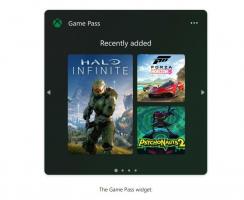Microsoft Edge आपको संवेदनशील साइटों पर सभी एक्सटेंशन रोकने देता है
Microsoft Edge को एक नई सुरक्षा सुविधा मिल रही है जो आपको किसी वेबसाइट के एक्सटेंशन को रोकने की अनुमति देती है। ब्राउज़र बैंकिंग या भुगतान सेवाओं जैसी संवेदनशील वेबसाइटों पर सभी इंस्टॉल किए गए एक्सटेंशन को रोकने की अनुमति देता है। यह ऑनलाइन पैसे के लेनदेन को और अधिक सुरक्षित बनाता है।
यह परिवर्तन इसलिए किया गया है क्योंकि अधिकांश मामलों में एक्सटेंशन के पास पृष्ठों और उसकी सामग्री तक पूर्ण पहुंच होती है। यह बेईमान डेवलपर्स के लिए द्वार खोलता है और आपके डेटा के चोरी होने के जोखिम का कारण बनता है।
Microsoft Edge की ऑनलाइन एक्सटेंशन सूची और Google Chrome के वेब स्टोर दोनों को सावधानीपूर्वक क्यूरेट किया गया है। हालांकि, कभी-कभी एक अस्पष्ट दुर्भावनापूर्ण एक्सटेंशन स्टोर और फिर उपयोगकर्ता के लिए अपना रास्ता बना लेता है। एक बार जब आप ऐसा एक्सटेंशन इंस्टॉल कर लेते हैं, तो यह आपके भुगतान डेटा को इंटरसेप्ट कर सकता है। या यह गंतव्य पते को बदल सकता है और आपके पैसे किसी और को हस्तांतरित कर सकता है।
एक और स्थिति बेची गई विस्तार हो सकती है। एक प्रसिद्ध सत्यापित एक्सटेंशन को उसके मूल लेखक द्वारा बेचा जा सकता है यदि उसने कोडिंग में अपनी रुचि खो दी है या बस इसे बनाए रखने का समय नहीं है। नया मालिक कुछ अवांछित या हानिकारक गतिविधि करने के लिए इसे गुप्त रूप से संशोधित कर सकता है, और उपयोगकर्ता यह भी नहीं देख सकता है कि कुछ गलत हो रहा है।
Microsoft Edge ऐसे व्यवहारों से आपकी रक्षा करने में सक्षम होगा। Microsoft ने एज ब्राउज़र में एक नया विकल्प जोड़ा है जो आपको किसी विशिष्ट वेबसाइट के लिए सभी एक्सटेंशन को तुरंत रोकने की अनुमति देता है। साथ ही, सभी एक्सटेंशन को स्वचालित रूप से निलंबित करने के लिए एक सेटिंग है ताकि वे "संवेदनशील वेबसाइटों" पर काम करना बंद कर दें। सक्षम होने पर, यह एज को उन पृष्ठों का पता लगाने की अनुमति देता है जो आपको भुगतान डेटा दर्ज करने के लिए कहते हैं। एक बार इस तरह के पेज का पता चलने के बाद, एज अपने आप सभी एक्सटेंशन को रोक देगा।
Microsoft Edge में किसी वेबसाइट के एक्सटेंशन को रोकने के लिए, निम्न कार्य करें।
Microsoft Edge में एक्सटेंशन रोकें
- लक्ष्य वेबसाइट खोलें।
- पर क्लिक करें "एक्सटेंशन" टूलबार में पहेली आइकन वाला बटन।
- मेनू खोलने के लिए ऊपरी तीन डॉट बटन पर क्लिक करें।
- अब, चुनें "इस साइट पर एक्सटेंशन रोकें".
पूर्ण! सभी इंस्टॉल किए गए एक्सटेंशन में अब "रोका गया" टेक्स्ट लेबल है। एज "रिज्यूमे एक्सटेंशन" बटन के साथ सूची के ऊपर एक बैनर दिखाएगा। यदि आप इसे क्लिक करते हैं, तो यह एक्सटेंशन को पुनः सक्षम कर देगा।
अंत में, आप संवेदनशील साइटों की स्वचालित पहचान और उनके लिए स्वचालित एक्सटेंशन पॉज़ सुविधा को सक्षम कर सकते हैं।
एज को स्वचालित रूप से एक्सटेंशन रोकें
- टूलबार में मेनू बटन पर क्लिक करें या दबाएं Alt + एफ, और चुनें समायोजन।
- बाईं ओर, चुनें गोपनीयता, खोज और सेवाएं.
- पृष्ठ को नीचे स्क्रॉल करें "संवेदनशील साइटों पर स्वचालित रूप से एक्सटेंशन रोकें"विकल्प, और इसे सक्षम करें।
- सेटिंग्स टैब बंद करें।
"विस्तार रोकें" सुविधा वर्तमान में एज में एक प्रयोगात्मक विकल्प है जिसे माइक्रोसॉफ्ट एज कैनरी चलाने वाले अंदरूनी सूत्रों पर एक चुनिंदा समूह के बीच परीक्षण कर रहा है। एक मौका है कि भले ही आपके पास इसकी नवीनतम रिलीज़ हो, यह सुविधा आपके कंप्यूटर पर दिखाई नहीं देगी।
यह एकमात्र जोड़ नहीं है जो एज में आ रहा है। ऐप जल्द ही संभाल सकेगा ऐप्स के रूप में स्थापित वेबसाइटों के लिए लिंक. एक बार जब आप इस तरह के एक लिंक पर क्लिक करते हैं, तो यह स्वचालित रूप से अपने "होम" इंस्टेंस में खुल जाएगा, न कि नियमित टैब में।
करने के लिए धन्यवाद लियो टिप के लिए।